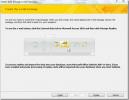Excel 2010 valūtas vērtības
Excel nodrošina ērtu funkciju valūtas vērtību apstrādei. Tāpat kā iepriekšējās Excel versijas, arī Excel 2010 ļauj viegli konvertēt vērtības valūtas vērtībās, manuāli nemainot datu tipu. Izmantojot DOLLAR funkcija jūs varat izvietot decimālās vērtības pēc jūsu izvēles un noapaļot valūtas vērtības. Šajā rakstā būs aprakstīti veidi, kā jūs varat rīkoties ar valūtas vērtībām un izmantot funkciju DOLLAR. Programmā Excel 2010 ir valūtas simbolu saraksts, lai ērti izvēlētos nepieciešamo valūtu un izmantotu tās simbolu ar vērtībām. Noklusējuma valūtas simbols ir iestatīts uz dolāru, ko var viegli izvēlēties no lentes pieejamā datu veida nolaižamās izvēlnes. Šūnu formatēšana (pieejama no konteksta izvēlnes ar peles labo pogu) ļauj mainīt valūtas simbolu un atbilstoši savām vajadzībām iestatīt decimāldaļas.
Palaidiet programmu Excel 2010 un atveriet izklājlapu, kurā vēlaties konvertēt datus valūtas vērtībās. Piemēram, mēs esam iekļāvuši izklājlapu, kurā ir lauki; Produkta ID un cena kā parādīts zemāk esošajā ekrānuzņēmumā.
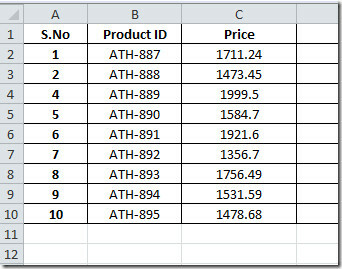
Tagad mēs vēlamies konvertēt vērtības Cena laukā Valūtas vērtības. Šim nolūkam atlasiet vajadzīgo lauku un pārejiet uz cilni Sākums no plkst Skaits grupā noklikšķiniet uz nolaižamās pogas un atlasiet Valūta.
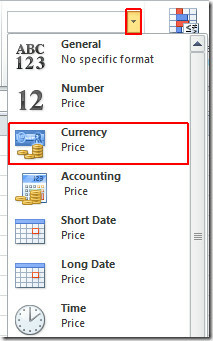
Pēc klikšķa dati tiks konvertēti valūtas noklusējuma vērtībās.

Ja vēlaties mainīt valūtas vērtības uz citas valsts valūtu, noklikšķiniet uz pogas Skaits grupa, kā parādīts zemāk esošajā ekrānuzņēmumā.
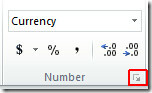
Jūs sasniegsit Formatēt šūnas dialoglodziņš, no plkst Simbolu iespējas Jūs varat izvēlēties vēlamo valūtas simbolu. No decimāldaļas var mainīt decimālo izvietojumu vērtībā. Klikšķis labi turpināt.
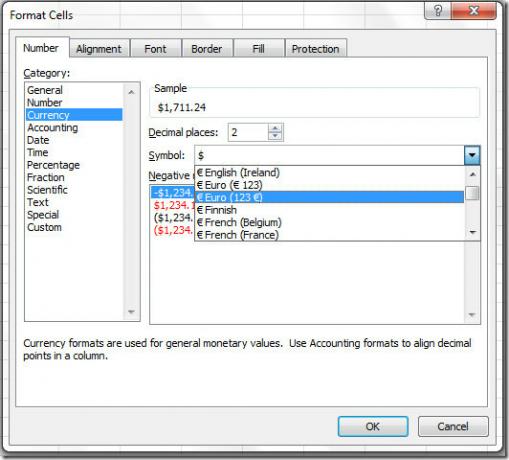
Vērtības tiks konvertētas norādītajā valūtā.

Decimāldaļas var arī mainīt no Formāta dialoglodziņš, bet mums tas pilnībā jāpārvalda, jo tur ir labāka izeja. Lai apstrādātu decimāldaļas, mēs izmantosim funkciju DOLLAR.
Funkcijas DOLLAR sintakse ir;
= DOLLAR (skaitlis, [decimāldaļas])
Pirmais arguments ir šūnas numurs, vērtība vai atrašanās vieta, kurā vērtības var ievadīt šeit. Nākamais arguments norāda decimāldaļu skaitu, kuru vēlaties ievietot vērtībā.
Mēs uzrakstīsim formulu kā;
= DOLLAR (C2, -2)
Formulā C2 ir šūnas atrašanās vieta un -2 parādīs noapaļotu valūtas vērtību, kā parādīts zemāk esošajā ekrānuzņēmumā.
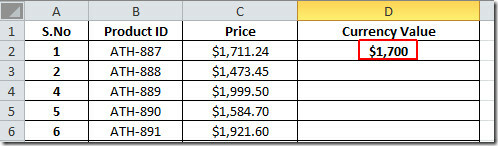
Pielietojiet to virs lauka, velkot plus zīmi šūnas galā uz kolonnas galu.

Varbūt pamanījāt, ka noapaļotās vērtībās decimāldaļas ir izlaistas un –2 noapaļotas divciparu vietas no labās puses.
Varat arī pārbaudīt iepriekš pārskatītās Excel funkcijas; IZVĒLĒTIES, KOPSAVILKUMS, SUMIF, COUNTIF, VLOOKUP, HLOOKUP ,PMT, un LEN.
Meklēt
Jaunākās Publikācijas
Izveidojiet e-pastus un pārvaldiet atbildes programmā Access 2010
Piekļuve 2010 ļauj lietotājam izveidot datu ievades formu tās izpla...
Aizsargājiet dokumentu un formas programmā Visio 2010
Visio 2010 neatbalsta augsta līmeņa aizsardzību, tāpat kā citi kolē...
Izveidojiet un pievienojiet ūdenszīmi Visio 2010 diagrammā
Diemžēl Visio 2010 tieši neatbalsta ūdenszīmju shēmu, tomēr pirms p...